Word不仅仅是一个文字处理工具,还可以制作表格,那么插入的表格能否有和Excel同样的功能呢?今天带大家看看怎么让插入的表格里面的数字像Excel那样自动填充、自动求和。
一、自动填充数据自动填充数据主要是针对需要输入顺序序号的数据来用的,这在Excel比较简单,那在Word里面的表格怎么实现呢?
1.选择要填充序号的表格区域,点击【开始】选项卡的【编号库】按钮,再选择序号样式,这里选择阿拉伯数字形式。
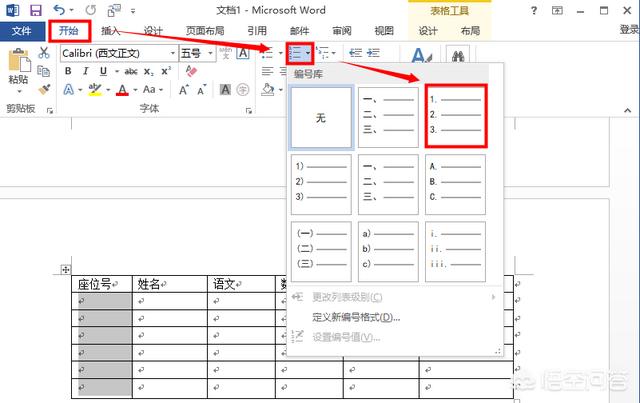
2.于是你就会看到你的表格已经自动地按顺序填充了序号,如果再添加行也会依次进行序号填充。

二、自动求和自动求和在Excel里边也是一个比较常见的功能了,但是在Word的表格同样可以实现。
1.将鼠标放置在求和的单元格区域,点击【表格工具】-【布局】-【数据】-【公式】。
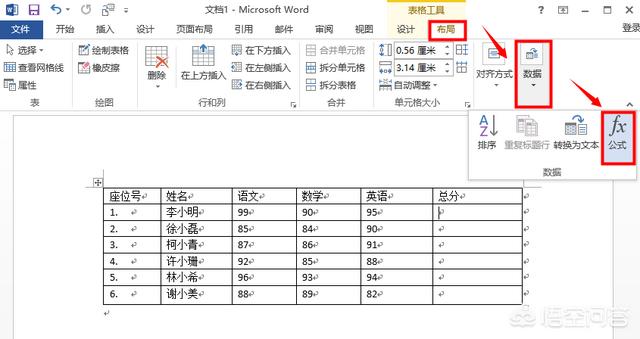
2.进入【公式】页面,可以输入想要求和的公式,这里显示的是"=SUM(LEFT)",表示计算左侧的数据,同时"ABOVE"表示计算上面的数据,"RIGHT"表示计算右侧的数据。可以自由输入。
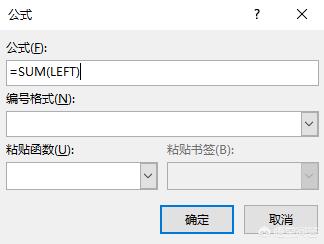
3.点击【确定】后就可以看到求和后的数据了,按这种方法,依次对每个单元格进行数据计算。
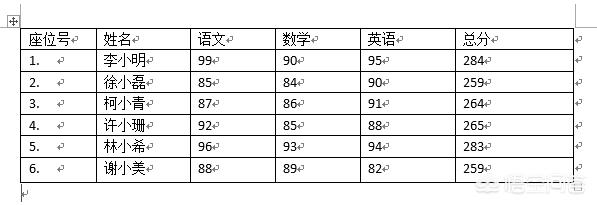
怎么样?是不是很简单,如果有时候只是想要做一些简单的数据填充和数据求和的话就可以试试以上的方法哦,在Word表格里就能完成,不用每次都跑去Excel做表格啦!赶紧自己试试吧!






